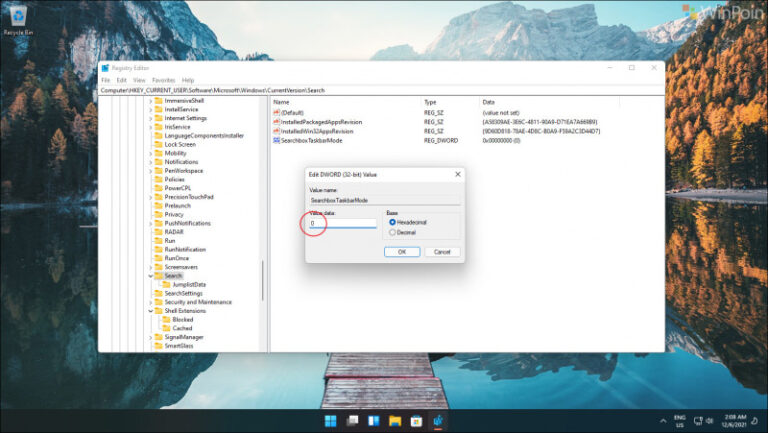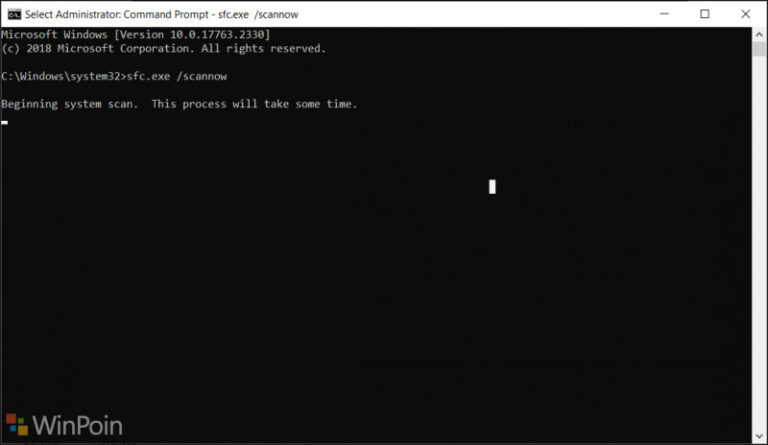Seperti yang sudah kita tahu, Microsoft mulai menghadirkan Compact Mode pada File Explorer Windows 10 Insider Preview Build 21337, dimana setelah beberapa waktu fitur tersebut sudah mulai dihadirkan untuk sejumlah versi Windows 10 Stable yang masih mendapatkan dukungan Microsoft.
Sekedar Informasi : di Windows 10 fitur ini disebut dengan Compact Mode, dan di Windows 11 fitur ini disebut dengan Compact View, secara fungsi sama saja, jadi jangan bingung ya guys.
Mengenai tutorial Cara Mengaktifkan Compact Mode di File Explorer Windows 10 kamu sudah dapat baca pada artikel tersebut. Nah lalu bagaimana dengan Windows 11? apakah di Windows 11, Compact Mode juga tersedia?, jawabannya ya tentu saja tersedia, dimana di Windows 11 ada tiga cara berbeda untuk mengaktifkan Compact View loh. Penasaran bagaimana langkahnya? berikut adalah langkah singkatnya.
Melalui File Explorer
Langkah 1. Pertama silahkan kamu buka File Explorer.
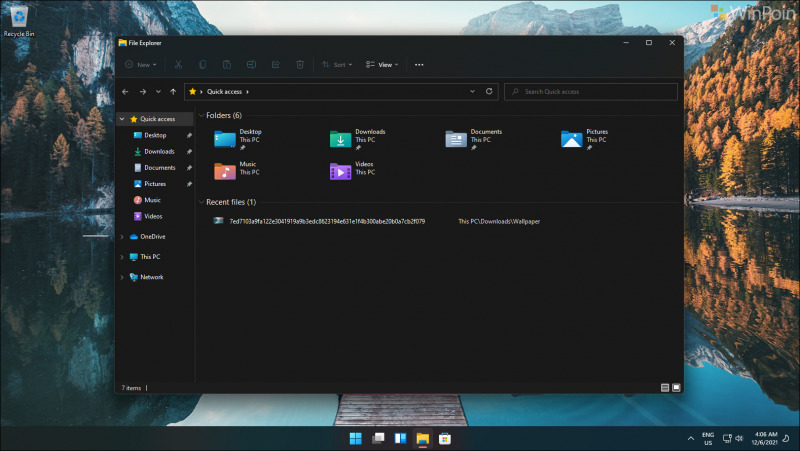
Langkah 2. Di File Explorer tersebut, silahkan kamu klik pada bagian View di toolbar / Ribbon > Kemudian klik pada opsi Compact View.
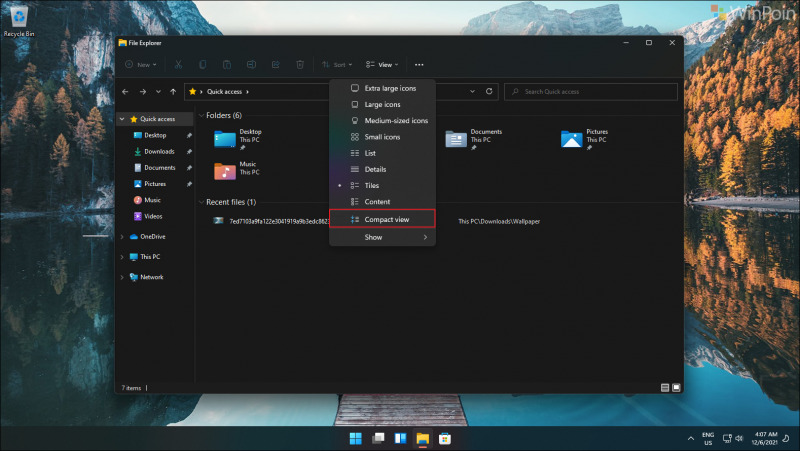
Melalui Folder Options
Langkah 1. Pertama silahkan kamu buka Folder Options, cara cepatnya, di Windows 11 kamu buka Run Command ( Win + R ) dan ketikkan control folders.
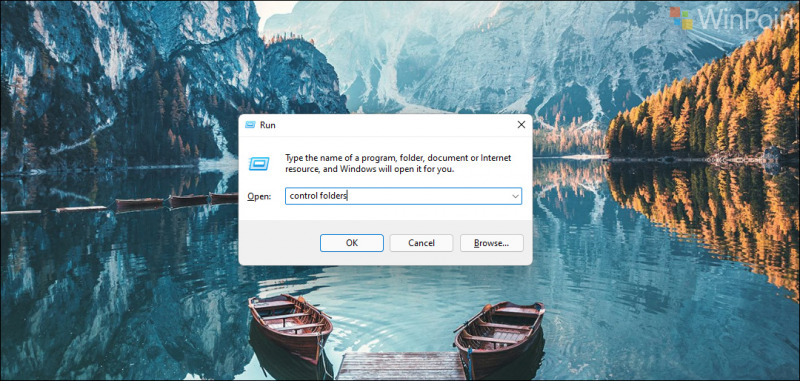
Langkah 2. Setelah Folder Options terbuka, silahkan kamu aktifkan centang pada bagian Decrease space between items (Compact view).
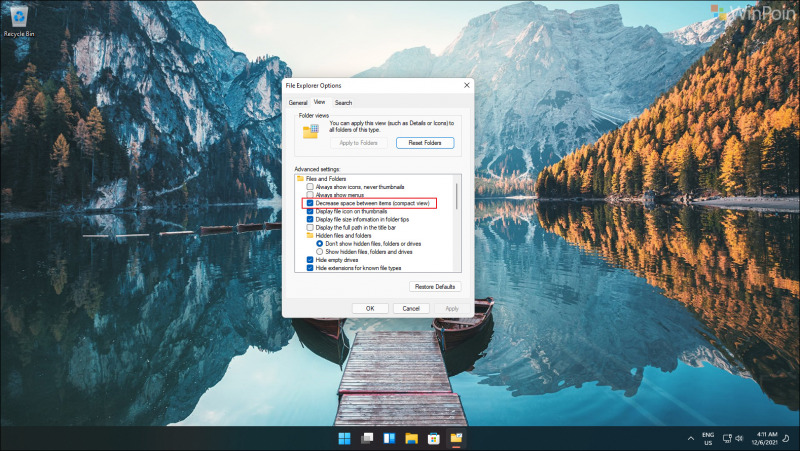
Melalui Registry Editor
Langkah 1. Pertama silahkan buka Registry Editor.
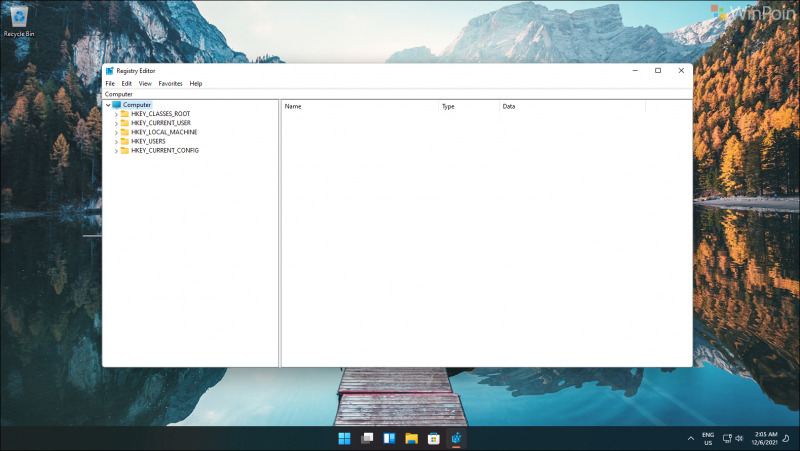
Langkah 2. Selanjutnya, silahkan kamu masuk ke registry key berikut:
HKEY_CURRENT_USER\Software\Microsoft\Windows\CurrentVersion\Explorer\Advanced
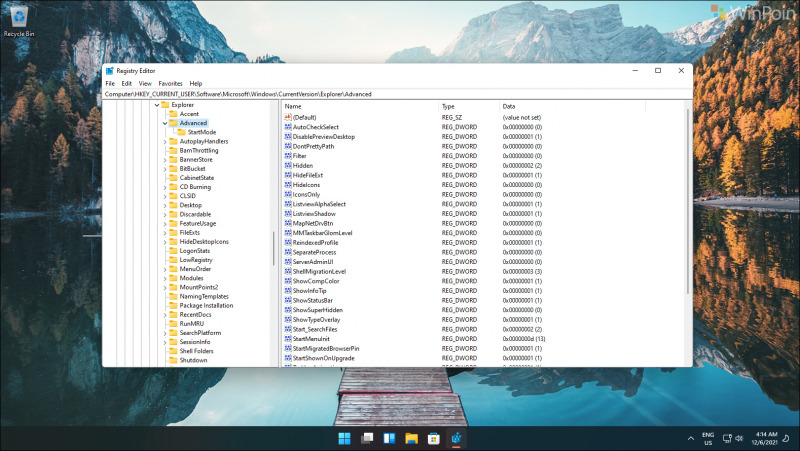
Langkah 3. Selanjutnya silahkan kamu cari Key UseCompactMode dan silahkan kamu ubah value data nya menjadi 1 (untuk mengaktifkan Compact View) dan 0 (untuk menonaktifkan Compact View).
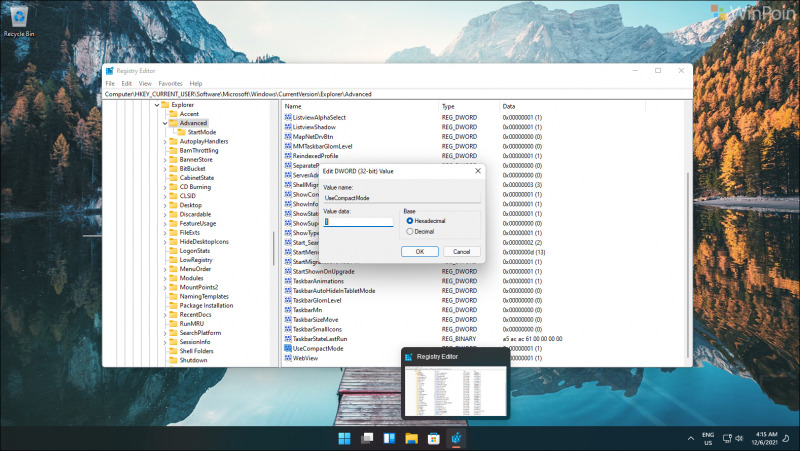
Nah setelah kamu aktifkan Compact View, kamu akan melihat bahwa padding antara icon di File Explorer telah berubah, tampak seperti ada jarak yang sedikit lebih renggang dibandingkan sebelumnya.
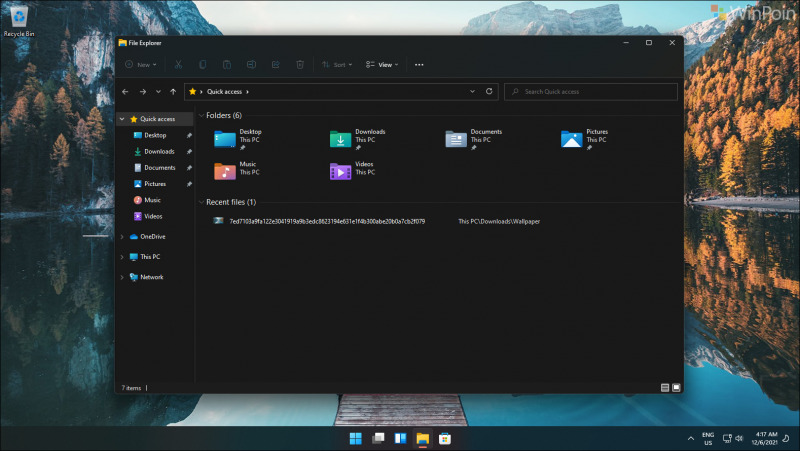
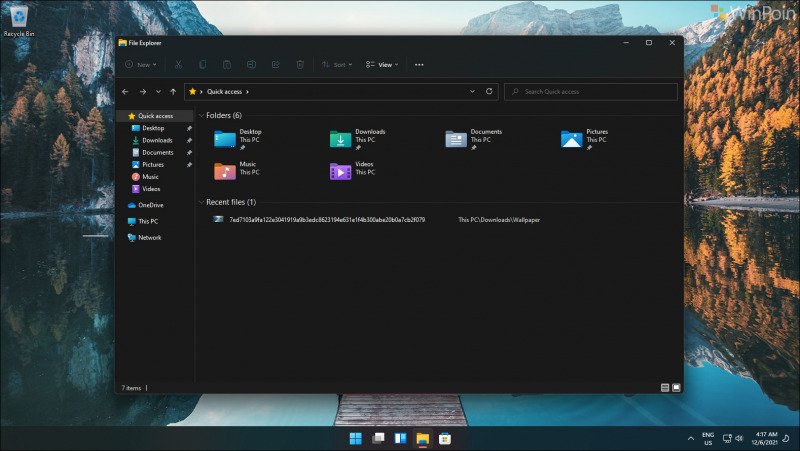
Nah bagaimana? mudah bukan? kamu suka langkah yang mana nih? atau kamu ada langkah lain yang kamu ketahui? komen dibawah guys.